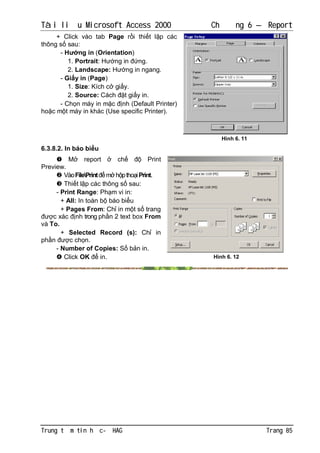Tài liệu hướng dẫn về việc tạo và quản lý báo cáo trong Microsoft Access 2000, bao gồm cách thiết kế báo cáo, phân loại báo cáo theo dạng cột, bảng, và nhóm. Tài liệu cũng cung cấp các bước thực hiện để tạo báo cáo bằng autoreport và report wizard, cùng với cách thức tùy chỉnh báo cáo và sử dụng các tính năng nhóm và sắp xếp dữ liệu. Ngoài ra, tài liệu cũng đề cập đến các thuộc tính và phần của báo cáo như tiêu đề, chi tiết và chân nhóm.
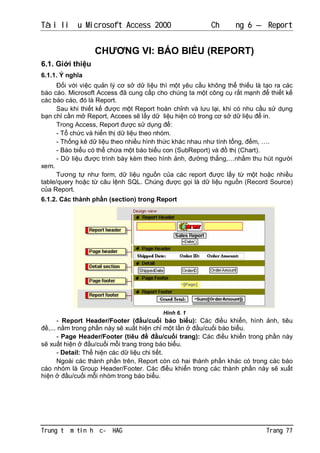






![Tài li u Microsoft Access 2000 Ch ng 6 – Report
Ví d : N u mu n báo bi u in theo nhóm 6 tháng ta ch n Group On là Month và
Group Interval là 6.
D li u ki u s /ti n t : Thu c tính Group On có th là:
- Each Value : Nhóm các m u tin có cùng giá tr vào m t nhóm.
- Interval: Nhóm các m u tin có giá tr r i vào mi n quy nh trong thu c tính
Group Interval.
6.3.6. T o s th t
T c a s thi t k Report, ta thêm m t Text Box trong vùng Details.
t thu c tính cho Text Box này nh sau:
+ Control Source =1.
+ Running Sum: Ch n m t trong 3 tùy ch n sau :
- Over All: th t trang t m u tin u n m u tin cu i.
- Over Group: th t t ng trên nhóm.
- No: Không t o s th t .
6.3.7. ánh s trang
M report ch Design View.
Hi n th các thành ph n Page Header/Footer n u ch a c hi n th (vào
ViewPage Header/Page Footer).
T o m t Textbox trên vùng Page Header ho c Footer tùy theo v trí mu n t
trang.
S d ng phép toán ghép chu i và 2 hàm h th ng [Page] (hi n th s trang
ang xem) và [Pages] (hi n th t ng s trang) t o các bi u th c ánh s trang cho
report. Bi u th c này c nh p vào trong thu c tính Control Source c a Text Box ã
o b c 3.
Ví d : hi n th s trang d ng Trang x/n, b n nh p bi u th c = “Trang “ &
[Page] & “/” & [Pages] vào thu c tính Control Source c a textbox.
6.3.8. nh d ng trang và In báo cáo
6.3.8.1. Thi t l p trang in
M Report trong ch Design View
ho c Print Preview.
Vào FilePage Setup
+ Click vào Margins. Thi t l p kho ng
cách l (tính b ng inch) trong các textbox sau:
- Top: L trên.
- Bottom: L d i.
- Left: L trái
- Right: L ph i.
Hình 6. 10
Trung t m tin h c- HAG Trang 84](https://image.slidesharecdn.com/chuong06-report-100425220147-phpapp02/85/Chuong-06-report-8-320.jpg)